Android中使用定时器的三种方法
本文实例为大家分享了Android中使用定时器的三种方法,供大家参考,具体内容如下
图示:
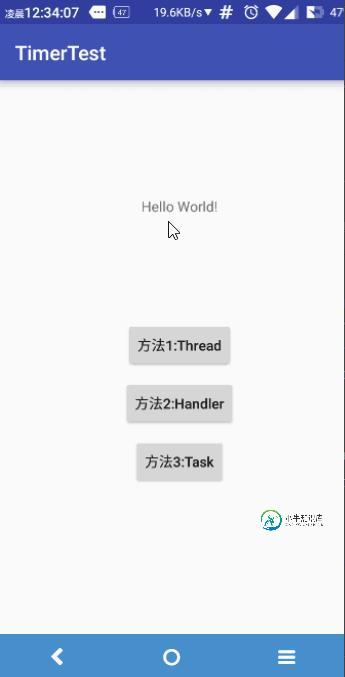
因为都比较简单,所以就直接贴代码(虑去再次点击停止的操作),有个全局的Handler负责接收消息更新UI
第一种方法:Thread.sleep();方法
Runnable runnable = new Runnable() {
@Override
public void run() {
while (true) {
mHandler.sendEmptyMessage(0);
try {
Thread.sleep(1000);
} catch (InterruptedException e) {
e.printStackTrace();
}
}
}
};
new Thread(runnable).start();
}
第二种方法:Handler的postDelay()方法
final Runnable runnable = new Runnable() {
@Override
public void run() {
if (isStart2) {
mHandler.sendEmptyMessage(0);
mHandler.postDelayed(this, 1000);
}
}
};
mHandler.postDelayed(runnable, 1000);
}
第三种:Timer和TimerTask
private Timer timer = new Timer();
private TimerTask timerTask = new TimerTask() {
@Override
public void run() {
mHandler.sendEmptyMessage(0);
}
};
timer.schedule(timerTask, 1000, 1000);
总的来说第三种方法最方便,不易出错,第二种容易忘记添加出发事件.
贴一下完整代码:
布局文件
<?xml version="1.0" encoding="utf-8"?> <RelativeLayout xmlns:android="http://schemas.android.com/apk/res/android" xmlns:tools="http://schemas.android.com/tools" android:layout_width="match_parent" android:layout_height="match_parent" android:paddingBottom="@dimen/activity_vertical_margin" android:paddingLeft="@dimen/activity_horizontal_margin" android:paddingRight="@dimen/activity_horizontal_margin" android:paddingTop="@dimen/activity_vertical_margin" tools:context="com.brioal.timertest.MainActivity"> <TextView android:id="@+id/main_tv" android:layout_width="wrap_content" android:layout_height="wrap_content" android:layout_centerHorizontal="true" android:layout_marginTop="100dp" android:text="Hello World!" /> <LinearLayout android:layout_width="match_parent" android:layout_height="wrap_content" android:layout_below="@id/main_tv" android:layout_marginTop="100dp" android:gravity="center" android:orientation="vertical"> <Button android:layout_width="wrap_content" android:layout_height="wrap_content" android:layout_gravity="center" android:layout_margin="5dp" android:onClick="Method1" android:text="方法1:Thread" android:textAllCaps="false" /> <Button android:layout_width="wrap_content" android:layout_height="wrap_content" android:layout_gravity="center" android:layout_margin="5dp" android:onClick="Method2" android:text="方法2:Handler" android:textAllCaps="false" /> <Button android:layout_width="wrap_content" android:layout_height="wrap_content" android:layout_gravity="center" android:layout_margin="5dp" android:onClick="Method3" android:text="方法3:Task" android:textAllCaps="false" /> </LinearLayout> </RelativeLayout>
MainActivity
package com.brioal.timertest; import android.os.Bundle; import android.os.Handler; import android.os.Message; import android.support.v7.app.AppCompatActivity; import android.view.View; import android.widget.TextView; import java.text.SimpleDateFormat; import java.util.Timer; import java.util.TimerTask; public class MainActivity extends AppCompatActivity { private TextView mTv; private Handler mHandler = new Handler() { @Override public void handleMessage(Message msg) { super.handleMessage(msg); //收到消息后显示当前时间 long current = System.currentTimeMillis(); SimpleDateFormat dateFormat = new SimpleDateFormat("HH:mm:ss"); String time = dateFormat.format(current); mTv.setText(time); } }; private Timer timer = new Timer(); private TimerTask timerTask = new TimerTask() { @Override public void run() { mHandler.sendEmptyMessage(0); } }; private Thread thread1; private boolean isStart1 = false; private boolean isStart2 = false; private boolean isStart3 = false; @Override protected void onCreate(Bundle savedInstanceState) { super.onCreate(savedInstanceState); setContentView(R.layout.activity_main); mTv = (TextView) findViewById(R.id.main_tv); } //Thread方法 public void Method1(View view) { Runnable runnable = new Runnable() { @Override public void run() { while (isStart1) { mHandler.sendEmptyMessage(0); try { Thread.sleep(1000); } catch (InterruptedException e) { e.printStackTrace(); } } } }; if (isStart1) { isStart1 = false; } else { isStart1 = true; thread1 = new Thread(runnable); thread1.start(); } } public void Method2(View view) { final Runnable runnable = new Runnable() { @Override public void run() { if (isStart2) { mHandler.sendEmptyMessage(0); mHandler.postDelayed(this, 1000); } } }; if (isStart2) { isStart2 = false; } else { mHandler.postDelayed(runnable, 1000); isStart2 = true; } } public void Method3(View view) { if (isStart3) { timer.cancel(); isStart3 = false; } else { timer.schedule(timerTask, 1000, 1000); isStart3 = true; } } }
总结完了,完整Github地址:TimerTest
更多内容请点击专题《java定时功能》进行学习。
以上就是定时器使用方法的全部内容,希望能给大家一个参考,也希望大家多多支持小牛知识库。
-
本文向大家介绍Android三种实现定时器的方法,包括了Android三种实现定时器的方法的使用技巧和注意事项,需要的朋友参考一下 方法一、使用Handler和Thread(线程)实现定时器 方法二、使用Handler类自带的postDelyed实现定时器 方法三、使用Handler、Timer和TimerTask三个Android类实现定时器
-
本文向大家介绍Android 三种实现定时器详解及实现方法,包括了Android 三种实现定时器详解及实现方法的使用技巧和注意事项,需要的朋友参考一下 方法一:Handler+Thread 方法二:Handler类自带的postDelyed 方法三:Handler+Timer+TimerTask 以上就是对Android 定时器的资料整理后续继续补充相关知识,谢谢大家对本站的支持!
-
本文向大家介绍Android实现定时器的3种方法,包括了Android实现定时器的3种方法的使用技巧和注意事项,需要的朋友参考一下 在Android开发中,定时器一般有以下3种实现方法: 一、采用Handler与线程的sleep(long)方法 二、采用Handler的postDelayed(Runnable, long)方法 三、采用Handler与timer及TimerTask结合的方法 下面
-
本文向大家介绍iOS开发定时器的三种方法分享,包括了iOS开发定时器的三种方法分享的使用技巧和注意事项,需要的朋友参考一下 前言 在开发中,很多时候我们需要用到定时器实时刷新某个数值。这个时候我们就需要用到定时器,这里,我为大家推荐三种方法,分别是:NSTimer、CADisplayLink、GCD。接下来我就一一介绍它们的用法。希望能帮到大家。 一、NSTimer(一般用于定时的更新一些非界面上
-
本文向大家介绍Android启动页面定时跳转的三种方法,包括了Android启动页面定时跳转的三种方法的使用技巧和注意事项,需要的朋友参考一下 从我所做的项目来看,几乎都少不了开始页面,启动页面的作用能够打广告、发公告、做缓存处理、更新数据等等!Android实现开始页面的跳转,就是打开一个Android手机APP的欢迎界面后跳转到指定界面,下面就让我简单介绍下比较常用的开始页面的跳转方法吧。 一
-
本文向大家介绍Android 中三种启用线程的方法总结,包括了Android 中三种启用线程的方法总结的使用技巧和注意事项,需要的朋友参考一下 在多线程编程这块,我们经常要使用Handler(处理),Thread(线程)和Runnable这三个类,那么他们之间的关系你是否弄清楚了呢? 首先说明Android的CPU分配的最小单元是线程,Handler一般是在某个线程里创建的,因而Handler和T

